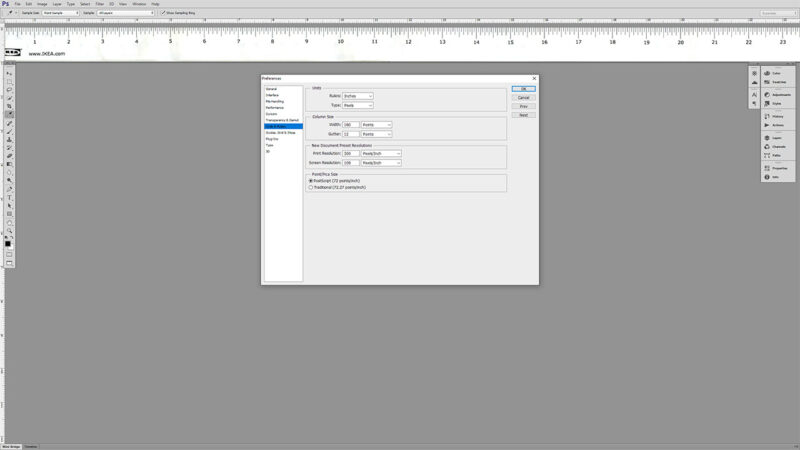
Photoshop CS6上で実寸(原寸)表示する方法。必要な道具は巻尺と電卓。
Photoshopは知らない
インチあたりのピクセル数(ppi)はモニターのサイズによって異なるが、Photoshopのスクリーン解像度の初期値は72 ppiにセットされている。「Print Size」では実寸より小さく表示されてしまうだろう。
Photoshopはモニターの本当の “pixels per inch” を知らない。Photoshopに教えてあげよう。
メリット
メリットは2つ。
- モニター上で実寸サイズが確認できる
実寸でサイズ感が確認できると安心だ。 - 画像のシャープネスや粒子感がより正確に確認できる
実際は「Print Size」でサイズ感を確認したら、近似の12.5%や25%、50%などで表示している。「Print Size」ではたいてい66.7%、33.3%などの中途半端な縮小率になるが、その場合Photoshopは強いアンチエイリアスを適用する。そのため画像が実際よりソフトに見えてしまう。
自分の環境
Adobe Photoshop CS6 64bit en
モニター: EIZO CS2731(去年買った)
OS: Windows 10 Home 64bit(この件についてはMacでもたぶん同じ)
必要な道具
- 巻尺
IKEAのインチ巻尺(無料)を愛用。紙製なのでモニターを傷つける心配がない。裁縫用のセンチ・メートルの巻尺もよい。 - 電卓
割り算をするため。
手順
- Step 1
- Step 2
- Step 3
- Step 4
- Step 5
モニターの解像度を確認する
モニターの長辺の解像度(Number of Pixcels)を確認する。
Windowsのデスクトップを右クリックしてDisplay settingsへ。
EIZO CS2731は2560 ピクセルだった。
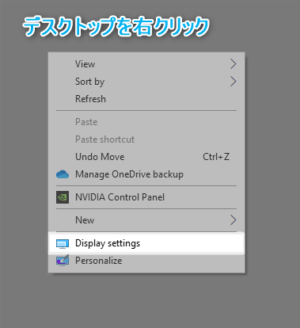
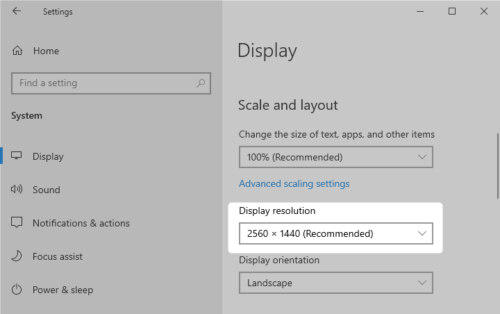
モニターの幅を測る
モニターのディスプレイ領域の横幅(Size of Inches)を巻尺で測る。インチ巻尺がなければセンチで測りインチに換算する。
EIZO CS2731は、だいたい23.5 インチだった。
\begin{align} \\1\,\mathrm{in}\fallingdotseq 2.54\,\mathrm{cm} \end{align}
Pixels per inch (ppi) を計算する
インチあたりのピクセル数(ppi)を計算する。
「ディスプレイ解像度(Number of Pixcels)」を「ディスプレイ領域の横幅(Size of Inches)」で割る。
Number of Pixcels:2560 ピクセル
Size of Inches:23.5 インチ
結果は、およそ108.9 ppi だった。
| \begin{align} ppi=\dfrac{Number \, of \, Pixcels}{Size \, of \, Inches}=\dfrac{2560\,\mathrm{px}}{23.5\,\mathrm{in}}\fallingdotseq 108.9\,\mathrm{ppi} \end{align} |
Photoshopに数値を入力する
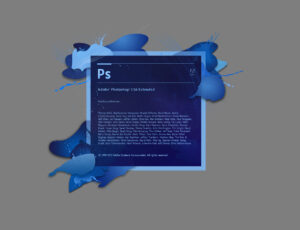
Photoshopを立ち上げ、Edit > Preferences > Units and Rulersと進み、Screen Resolutionに108.9を入力する。単位がPixels/Inchesとなっていることを確認してOKボタンをクリックする。
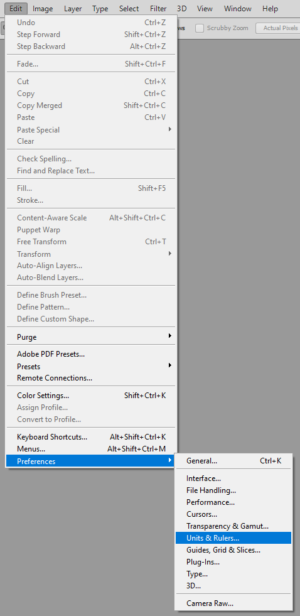
あとで見たら108.899ppiになっていた。109ppiでよかったかも。
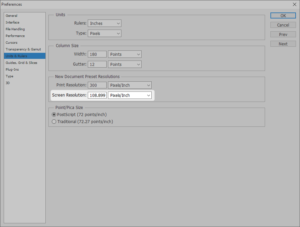
Photoshopで実寸表示する
やり方はいろいろだが、例えば、Zoom Toolを選択し、画像上で右クリック。Print Sizeを選択する。
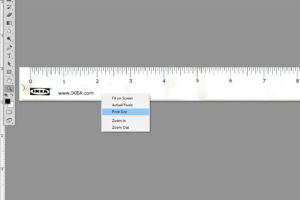
まとめ
PCの新規組み立て、OSの再インストール時、その他にもPhotoshopの設定をデフォルト値に戻したり、モニターを買い替えたり、何かと入力し直す機会の多い箇所だ。
4Kモニターは使ったことはないのでわからない。最新バージョンのPhotoshopもどうなっているのか知らない。
それにしても「解像度、リゾリューション、ピクセル数」などの用語に頭が混乱する。Windowsの “Display Resolution“は、”Display Dimension” のほうが的確だ。
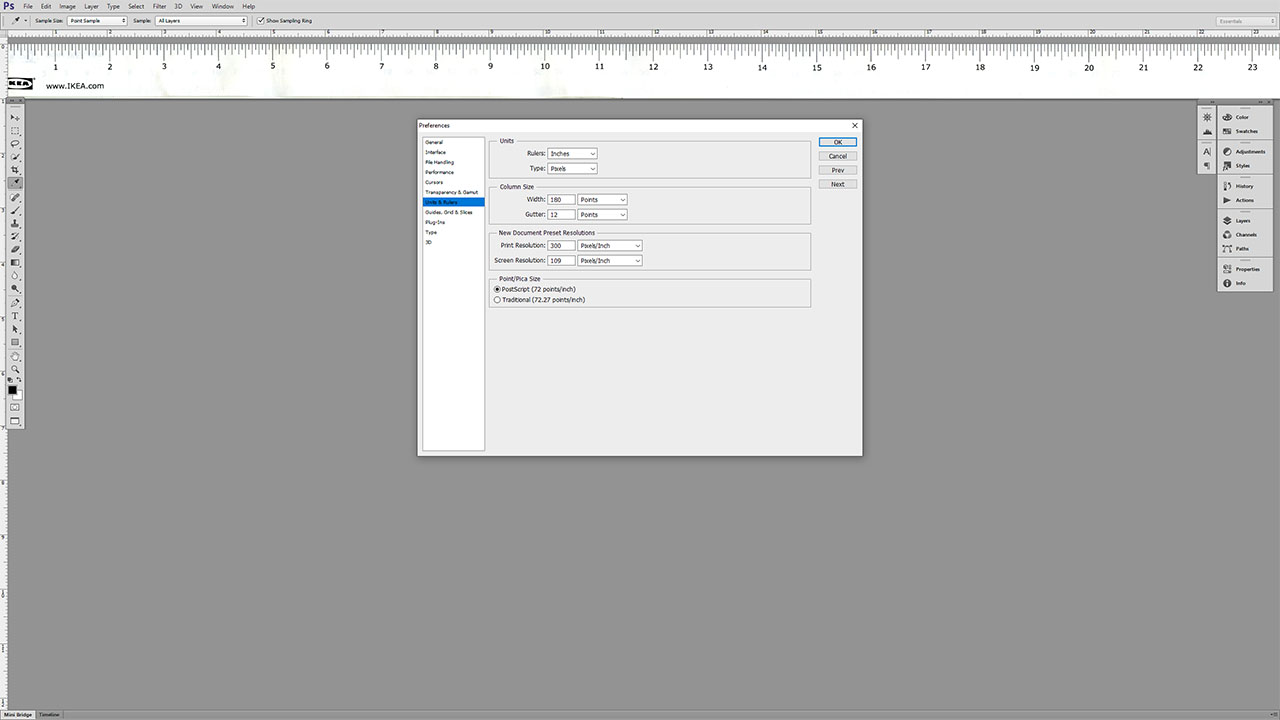

コメント